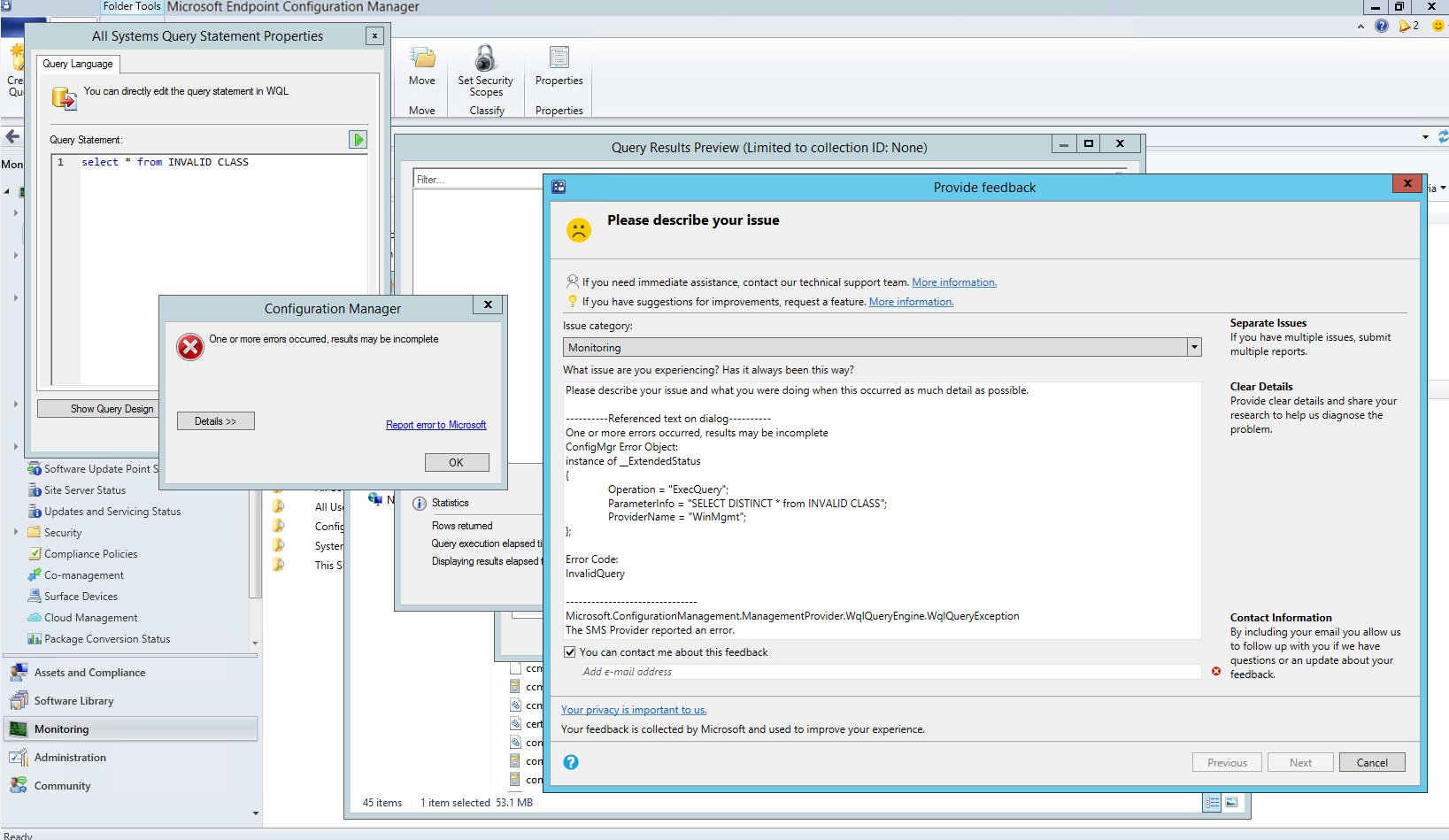Recursos em Configuration Manager versão de visualização técnica 2105.2
Aplica-se a: Configuration Manager (branch de visualização técnica)
Este artigo apresenta os recursos que estão disponíveis na versão prévia técnica do Configuration Manager, versão 2105. Instale esta versão para atualizar e adicionar novos recursos ao seu site de visualização técnica.
Examine o artigo de visualização técnica antes de instalar esta atualização. Esse artigo familiariza você com os requisitos gerais e limitações para usar uma visualização técnica, como atualizar entre versões e como fornecer comentários.
As seções a seguir descrevem os novos recursos a serem experimentados nesta versão:
Windows Update experiência nativa para atualizações de software
Ao instalar atualizações de software de Configuration Manager, agora você pode optar por usar a interface de Windows Update nativa e reiniciar a experiência. A página Configurações de Windows Update do cliente exibe as atualizações como elas aparecem ao usar Windows Update para verificação. As reinicializações das atualizações de software também se comportarão como se você estivesse usando Windows Update. Para usar esse recurso, os dispositivos cliente devem estar executando o build do Windows Insider 21277 ou posterior. Para habilitar a experiência nativa Windows Update:
No workspace Administração, selecione Configurações do cliente no Configuration Manager.
Selecione o grupo Reiniciar computador em Configurações do Cliente
Para selecionar a experiência de reinicialização a ser mostrada à configuração de usuários finais , escolha a opção Windows .
Se necessário, você pode alterar o número de dias em que o dispositivo pode estar pendente de uma reinicialização antes de ser forçado a usar a seguinte configuração:
Especifique um prazo, a hora (em dias) de quando um dispositivo está pendente de reinicialização até que o dispositivo seja forçado a reiniciar.
- Valor mínimo: 1 dia
- Valor máximo: 30 dias
- Valor padrão: 2 dias
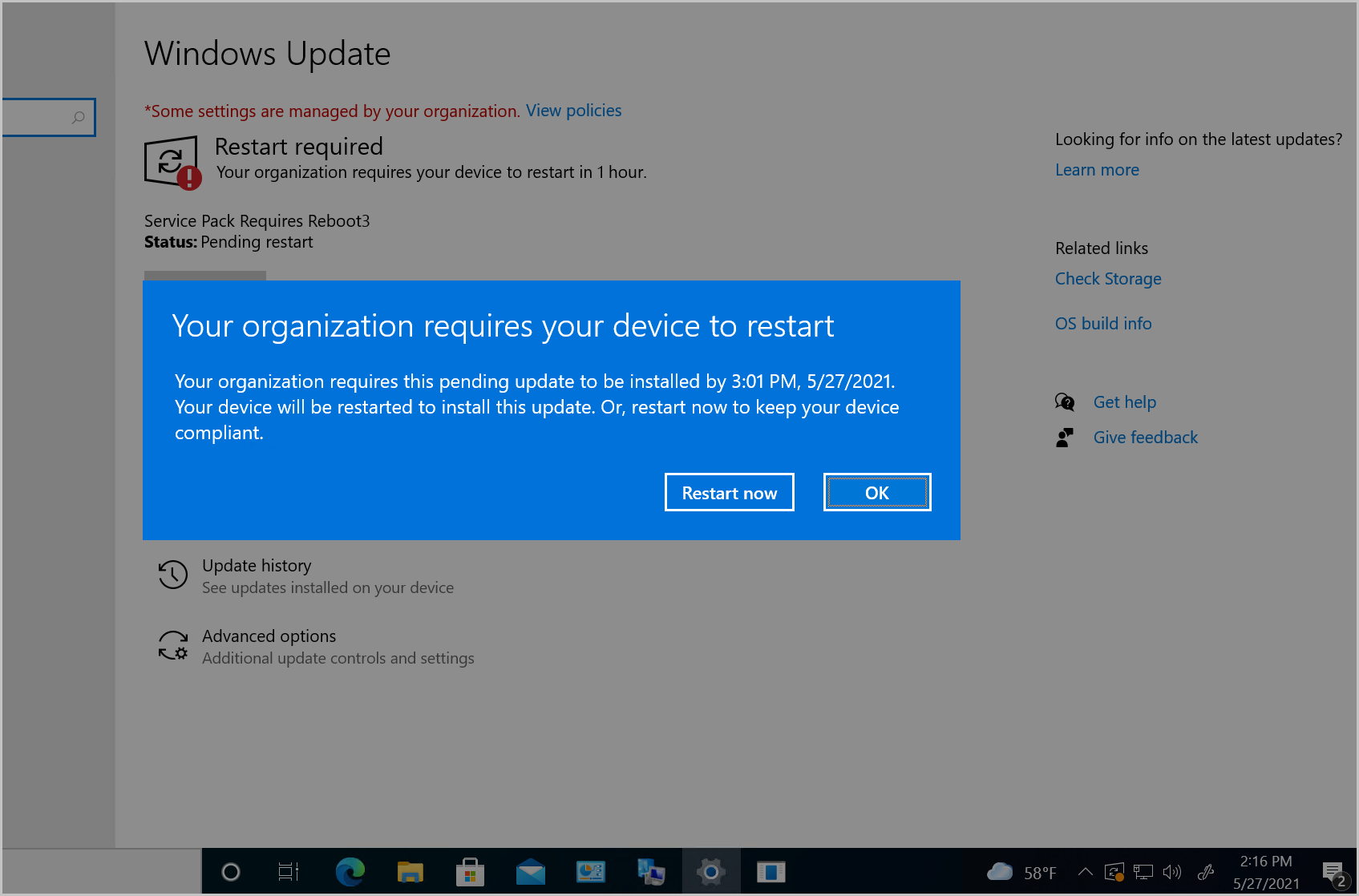
Enviar comentários do produto de janelas de erro
Anteriormente, se o console Configuration Manager relatasse um erro em uma janela separada, você teria que voltar para a janela do console main para enviar comentários. Em alguns casos, essa ação não é possível com outras janelas de console abertas.
A partir desta versão, as mensagens de erro incluem um link para Relatar erro para a Microsoft. Essa ação abre a janela padrão "enviar uma carranca" para fornecer comentários. Ele inclui automaticamente detalhes sobre a interface do usuário e o erro para ajudar melhor os engenheiros da Microsoft a diagnosticar o erro. Além de facilitar o envio de uma carranca, ele também permite incluir o contexto completo da mensagem de erro ao compartilhar uma captura de tela.
Experimente!
Tente concluir as tarefas. Em seguida, envie Comentários com suas opiniões sobre o recurso.
Use as seguintes etapas para demonstrar facilmente um erro e, em seguida, iniciar o processo para fornecer comentários:
No console Configuration Manager, abra as propriedades de qualquer coleção personalizada.
Na guia Regras de Associação , na lista Adicionar Regra , selecione Regra de Consulta.
No janela Propriedades Regra de Consulta, selecione Editar Instrução de Consulta.
No janela Propriedades de Instrução de Consulta da coleção, selecione Mostrar Linguagem de Consulta.
Altere a instrução de consulta padrão para
Select * from not-a-class.Selecione o triângulo verde para abrir a janela Visualização de Resultados da Consulta e selecione Executar.
Você verá uma mensagem de erro. Selecione Erro de relatório para a Microsoft para abrir o assistente Fornecer Comentários. Para obter mais informações sobre esse assistente, consulte Enviar uma carranca.
Propriedades personalizadas para dispositivos
Muitos clientes têm outros dados externos a Configuration Manager mas úteis para direcionamento de implantação, criação de coleção e relatórios. Normalmente, esses dados não são técnicos, não são detectáveis no cliente e são provenientes de uma única fonte externa. Por exemplo, um sistema itil (biblioteca de infraestrutura de TI) central ou banco de dados de ativos, que tem alguns dos seguintes atributos de dispositivo:
- Localização física
- Prioridade organizacional
- Categoria
- Centro de custo
- Departamento
A partir desta versão, você pode usar o serviço de administração para definir esses dados em dispositivos. Em seguida, você pode usar as propriedades personalizadas em Configuration Manager para relatórios ou para criar coleções.
Esse recurso é baseado nos seguintes comentários:
Criar coleção com base na consulta de variáveis de máquina
Adicionar nova guia Dispositivo com propriedades personalizadas (Variáveis)
Pré-requisitos para propriedades personalizadas
A conta que faz as chamadas de API requer as seguintes permissões em uma coleção que contém o dispositivo de destino:
- Para definir propriedades: modificar recurso
- Para exibir propriedades: Ler Recurso
- Para remover propriedades: excluir recurso
Experimente!
Tente concluir as tarefas. Em seguida, envie Comentários com suas opiniões sobre o recurso.
Criar propriedades personalizadas
Para criar as propriedades personalizadas, use o serviço de administração. O site armazena o nome da propriedade e seu valor no banco de dados do site como a nova classe Dados de Extensão de Dispositivo .
Os exemplos de API de serviço de administrador a seguir mostram como você pode definir, exibir e remover as propriedades personalizadas. Esses exemplos usam o PowerShell para fazer as chamadas de API, mas há outros métodos que você pode usar. Para usar esses exemplos em seu ambiente, altere os valores de variável para o Provedor de SMS (provedor) e a ID do recurso (resourceID).
Aviso
Esses scripts de exemplo habilitam a ServicePointManager.ServerCertificateValidationCallback propriedade. Essa configuração permite que qualquer certificado passe a validação para HTTPS. O uso desse comando é apenas para facilitar o teste em um ambiente de laboratório. Não o use em um ambiente de produção. Para obter mais informações sobre como habilitar a comunicação HTTPS segura, confira Como configurar o serviço de administração.
Definir propriedades personalizadas em um dispositivo
Para definir propriedades em um dispositivo, use a API SetExtensionData . Faça uma chamada POST para o URI https://<SMSProviderFQDN>/AdminService/v1.0/Device(<DeviceResourceID>)/AdminService.SetExtensionData com um corpo JSON. Este exemplo define dois pares de valor de nome para a marca de ativo e o local do dispositivo.
$provider = "cm01.contoso.com"
$resourceID = "16777345"
$uri = "https://$provider/AdminService/v1.0/Device($resourceID)/AdminService.SetExtensionData"
$body = "{ExtensionData:{""AssetTag"":""0580255"",""Location"":""Inis Oirr""}}"
[System.Net.ServicePointManager]::ServerCertificateValidationCallback = {$true};
Invoke-RestMethod -Method "Post" -Uri $uri -UseDefaultCredentials -Body $body -ContentType "application/json"
Exibir propriedades personalizadas em um único dispositivo
Para exibir propriedades em um único dispositivo, use a API GetExtensionData para um dispositivo específico. Faça uma chamada GET para o URI https://<SMSProviderFQDN>/AdminService/v1.0/Device(<DeviceResourceID>)/AdminService.GetExtensionData.
$provider = "cm01.contoso.com"
$resourceID = "16777345"
$uri = "https://$provider/AdminService/v1.0/Device($resourceID)/AdminService.GetExtensionData"
[System.Net.ServicePointManager]::ServerCertificateValidationCallback = {$true};
Invoke-RestMethod -Method "Get" -Uri $uri -UseDefaultCredentials
Exibir propriedades personalizadas em todos os dispositivos
Para exibir propriedades em todos os dispositivos, use a API GetExtensionData sem uma ID do dispositivo. Faça uma chamada GET para o URI https://<SMSProviderFQDN>/AdminService/v1.0/Device/AdminService.GetExtensionData. Essa chamada retorna valores de propriedade de dispositivos aos quais você tem permissão de leitura.
$provider = "cm01.contoso.com"
$uri = "https://$provider/AdminService/v1.0/Device/AdminService.GetExtensionData"
[System.Net.ServicePointManager]::ServerCertificateValidationCallback = {$true};
Invoke-RestMethod -Method "Get" -Uri $uri -UseDefaultCredentials
Remover propriedades personalizadas
Para remover valores de propriedades de todos os dispositivos, use a API DeleteExtensionData sem uma ID do dispositivo. Inclua uma ID do recurso do dispositivo para remover apenas propriedades de um dispositivo específico. Faça uma chamada POST para o URI https://<SMSProviderFQDN>/AdminService/v1.0/Device/AdminService.DeleteExtensionData.
$provider = "cm01.contoso.com"
$uri = "https://$provider/AdminService/v1.0/Device/AdminService.DeleteExtensionData"
[System.Net.ServicePointManager]::ServerCertificateValidationCallback = {$true};
Invoke-RestMethod -Method "Post" -Uri $uri -UseDefaultCredentials
Criar um conjunto
Use as seguintes etapas para criar uma coleção com uma regra de consulta com base nas propriedades personalizadas:
No console Configuration Manager, crie uma coleção.
Na página Regras de Associação, na lista Adicionar Regra , selecione Regra de consulta.
Na regra de consulta janela Propriedades, especifique um Nome para a consulta. Em seguida, selecione Editar Instrução de Consulta.
Na instrução de consulta janela Propriedades, alterne para a guia Critérios. Em seguida, selecione o asterisco dourado (
*) para adicionar novos critérios.No critério janela Propriedades, selecione os seguintes valores:
- Classe de atributo: Dados de extensão de dispositivo
- Atributo: PropertyName
Selecione um Operador e especifique o nome da propriedade como Valor.
Neste ponto, o critério janela Propriedades deve ser semelhante à seguinte imagem:
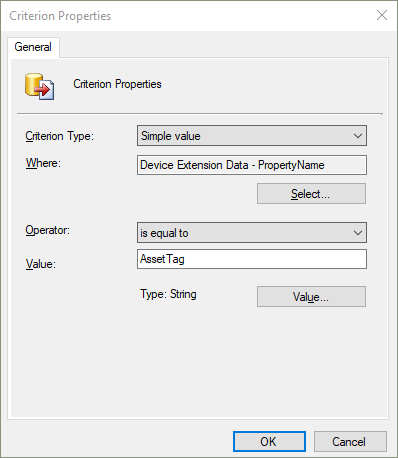
Selecione OK para salvar o critério.
Repita as etapas para adicionar um critério para o atributo PropertyValue .
Neste ponto, a janela Propriedades de Instrução de Consulta da coleção deve ser semelhante à seguinte imagem:
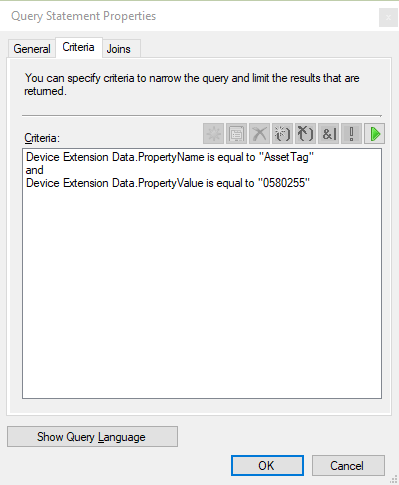
Selecione OK para fechar todas as janelas de propriedade. Em seguida, conclua o assistente para criar a coleção.
Você também pode usar a consulta de exemplo a seguir. Na janela propriedades da instrução de consulta, selecione Mostrar Linguagem de Consulta para colar a instrução de consulta.
select SMS_R_SYSTEM.ResourceID,SMS_R_SYSTEM.ResourceType,SMS_R_SYSTEM.Name,SMS_R_SYSTEM.SMSUniqueIdentifier,SMS_R_SYSTEM.ResourceDomainORWorkgroup,SMS_R_SYSTEM.Client
from SMS_R_System inner join SMS_G_System_ExtensionData on SMS_G_System_ExtensionData.ResourceId = SMS_R_System.ResourceId
where SMS_G_System_ExtensionData.PropertyName = "AssetTag" and SMS_G_System_ExtensionData.PropertyValue = "0580255"
Inventário de hardware para configurações de log do cliente
Agora você pode inventar configurações de arquivo de log do cliente, como níveis de log e tamanho. Esse comportamento permite que você acompanhe as configurações que você altera pelas ações de Diagnóstico do Cliente . Essa nova classe de inventário não está habilitada por padrão.
Para obter mais informações sobre as configurações do arquivo de log do cliente, consulte Sobre arquivos de log.
Experimente!
Tente concluir as tarefas. Em seguida, envie Comentários com suas opiniões sobre o recurso.
No console Configuration Manager, edite as configurações padrão ou de cliente personalizado. Para obter mais informações, consulte Habilitar ou desabilitar classes de inventário de hardware existentes.
Habilite a nova classe de inventário, Diagnóstico do Cliente (CCM_ClientDiagnostics). Esta classe inclui os seguintes atributos:
- Depurar log habilitado
- Log habilitado
- Nível do Log
- Contagem de arquivos de histórico
- Tamanho máximo do arquivo de log
Para um dispositivo, baixe a política do computador e use a ação de notificação do cliente para Coletar inventário de hardware.
Depois que o cliente concluir o ciclo de inventário, use o Resource Explorer para exibir o inventário de hardware.
Requisitos simplificados de permissões CMPivot
Simplificamos os requisitos de permissões CMPivot. As novas permissões são aplicáveis para CMPivot autônomo e CMPivot no console local. As seguintes alterações foram feitas:
- O CMPivot não exige mais a permissão de leitura de Scripts SMS
- O Provedor de SMS ainda exigirá essa permissão se o serviço de administração voltar a ele devido a um erro de 503 (Serviço Indisponível), conforme visto no CMPivot.log.
- A permissão de escopo padrão não é necessária.
Permissões CMPivot por Configuration Manager versão
| 1902 e anterior | 1906 | Visualização técnica 2105.2 e posterior |
|---|---|---|
| Permissão de leitura em Scripts SMS | Permissão de leitura em Scripts SMS | N/D |
| Executar permissão de script na Coleção | Executar a permissão CMPivot na Coleção | Executar a permissão CMPivot na Coleção |
| Permissão de leitura em Relatórios de Inventário | Permissão de leitura em Relatórios de Inventário | Permissão de leitura em Relatórios de Inventário |
| Permissão de escopo padrão | Permissão de escopo padrão | N/D |
Extensões de console aprovadas pela hierarquia não exigem assinatura
A partir desta versão prévia técnica, você pode optar por permitir extensões de console não assinadas aprovadas pela hierarquia. Talvez seja necessário permitir extensões de console não assinadas devido a uma extensão não assinada internamente desenvolvida ou para testar sua própria extensão personalizada em um laboratório.
Para permitir extensões de console não assinadas aprovadas pela hierarquia:
- No console Configuration Manager, acesse o workspace Administração, expanda Configuração do Site e selecione Sites.
- Selecione Configurações de Hierarquia na faixa de opções.
- Na guia Geral , habilite a opção Hierarquia aprovada para console pode não ser assinada .
- Selecione Ok quando for feito para fechar as propriedades configurações de hierarquia.
Importar uma extensão de console para aprovação de hierarquia
Quando você tiver o .cab arquivo para uma extensão, você pode testá-lo em um ambiente de laboratório Configuration Manager. Você fará isso postando-o por meio do serviço de administração. Depois que a extensão for inserida no site, você poderá aprová-la e instalá-la localmente no nó Extensões do Console .
Execute o seguinte script do PowerShell depois de editar o $adminServiceProvider e $cabFilePath:
-
$adminServiceProvider- O servidor SMSProvider de nível superior em que o serviço de administração está instalado -
$cabFilePath- Caminho para o arquivo da.cabextensão
$adminServiceProvider = "SMSProviderServer.contoso.com"
$cabFilePath = "C:\Testing\MyExtension.cab"
$adminServiceURL = "https://$adminServiceProvider/AdminService/v1/ConsoleExtensionMetadata/AdminService.UploadExtension"
$cabFileName = (Get-Item -Path $cabFilePath).Name
$Data = Get-Content $cabFilePath
$Bytes = [System.IO.File]::ReadAllBytes($cabFilePath)
$base64Content = [Convert]::ToBase64String($Bytes)
$Headers = @{
"Content-Type" = "Application/json"
}
$Body = @{
CabFile = @{
FileName = $cabFileName
FileContent = $base64Content
}
AllowUnsigned = $true
} | ConvertTo-Json
$result = Invoke-WebRequest -Method Post -Uri $adminServiceURL -Body $Body -Headers $Headers -UseDefaultCredentials
if ($result.StatusCode -eq 200) {Write-Host "$cabFileName was published successfully."}
else {Write-Host "$cabFileName publish failed. Review AdminService.log for more information."}
Instalar e testar uma extensão em um console local
Altere o escopo de segurança da extensão. A alteração do escopo de segurança é recomendada para o teste inicial de uma extensão.
- Acesse o nó Extensões de Console emVisão Geral> da Administração>Atualizações e Manutenção.
- Selecione a extensão e selecione Definir Escopos de Segurança na faixa de opções.
- Remova o escopo de segurança padrão e adicione um escopo que contém apenas um ou dois administradores para testes iniciais.
- Escolha OK para salvar o escopo de segurança da extensão.
Aprove a extensão selecionando Aprovar Instalação no menu faixa de opções ou clique com o botão direito do mouse.
- Se a extensão não for aprovada, você não poderá instalá-la ou habilitar notificações no console para ela.
- Se você reiniciar o console neste momento, uma notificação sobre a extensão disponível não ocorrerá, pois você ainda não habilitou a opção.
Instale a extensão no console local escolhendo Instalar.
Depois que a extensão for instalada, verifique se ela é exibida e você pode usá-la no console local.
Se necessário, edite o escopo de segurança e habilite as Notificações para direcionar outros administradores com a notificação no console para instalar a extensão.
Melhorias no CMPivot
O CMPivot tem as seguintes melhorias:
- Adicionado um valor chave à entidade do Registro
- Adicionou uma nova entidade RegistryKey que retorna todas as chaves do registro que correspondem à expressão determinada
- Adicionados agregadores maxif e minif que podem ser usados com o operador de resumo
- Melhorias para consultar sugestões de preenchimento automático no editor de consultas
Visualização de notas de versão do PowerShell
Essas notas de versão resumem as alterações nos cmdlets do Configuration Manager PowerShell na versão de visualização técnica 2105.
Para obter mais informações sobre o PowerShell para Configuration Manager, consulte Introdução aos cmdlets Configuration Manager.
Novos cmdlets
Gerenciar comportamentos de instalação para tipos de implantação de aplicativo
Esse conjunto de novos cmdlets para o comportamento de instalação do tipo de implantação de aplicativo baseia-se em seus comentários.
Para obter mais informações gerais sobre o recurso de comportamento de instalação, consulte Verificar se está executando arquivos executáveis.
Add-CMDeploymentTypeInstallBehavior
Use esse cmdlet para adicionar ao tipo de implantação especificado os arquivos executáveis que precisam ser fechados para que a instalação do aplicativo tenha êxito.
$msi_dt = Get-CMDeploymentType -ApplicationName "CenterApp" -DeploymentTypeName "InterDept - Windows Installer (.msi file)"
Add-CMDeploymentTypeInstallBehavior -InputObject $msi_dt -ExeFileName "notepad.exe" -DisplayName "Notepad"
Get-CMDeploymentTypeInstallBehavior
Use esse cmdlet para obter do tipo de implantação especificado a lista de arquivos executáveis que precisam ser fechados para que a instalação do aplicativo tenha êxito.
$msi_dt = Get-CMDeploymentType -ApplicationName "CenterApp" -DeploymentTypeName "InterDept - Windows Installer (.msi file)"
Get-CMDeploymentTypeInstallBehavior -InputObject $msi_dt
Remove-CMDeploymentTypeInstallBehavior
Use esse cmdlet para remover do tipo de implantação especificado os arquivos executáveis que precisam ser fechados para que a instalação do aplicativo tenha êxito.
$msi_dt = Get-CMDeploymentType -ApplicationName "CenterApp" -DeploymentTypeName "InterDept - Windows Installer (.msi file)"
Remove-CMDeploymentTypeInstallBehavior -InputObject $msi_dt -ExeFileName "notepad.exe"
Set-CMDeploymentTypeInstallBehavior
Use este cmdlet para modificar os arquivos executáveis que precisam ser fechados para que a instalação do aplicativo tenha êxito.
$msi_dt = Get-CMDeploymentType -ApplicationName "CenterApp" -DeploymentTypeName "InterDept - Windows Installer (.msi file)"
Set-CMDeploymentTypeInstallBehavior -InputObject $msi_dt -ExeFileName "notepad.exe" -NewExeFileName "calc.exe" -DisplayName "Calculator"
Gerenciar códigos de retorno para tipos de implantação de aplicativo
Esse conjunto de novos cmdlets para códigos de retorno de tipo de implantação de aplicativo baseia-se em seus comentários.
Para obter mais informações gerais, confira Código de Retorno do tipo de implantação.
Add-CMDeploymentTypeReturnCode
Use esse cmdlet para adicionar códigos de retorno a um tipo de implantação com suporte.
$msi_dt = Get-CMDeploymentType -ApplicationName "CenterApp" -DeploymentTypeName "InterDept - Windows Installer (.msi file)"
Add-CMDeploymentTypeReturnCode -InputObject $msi_dt -ReturnCode 1602 -Name "User cancel" -CodeType Failure -Description "The user cancelled the installation"
Get-CMDeploymentTypeReturnCode
Use esse cmdlet para obter a lista de códigos de retorno do tipo de implantação especificado.
Get-CMDeploymentType -ApplicationName "CenterApp" -DeploymentTypeName "InterDept - Windows Installer (.msi file)" | Get-CMDeploymentTypeReturnCode
Remove-CMDeploymentTypeReturnCode
Use esse cmdlet para excluir códigos de retorno do tipo de implantação especificado.
$msi_dt = Get-CMDeploymentType -ApplicationName "CenterApp" -DeploymentTypeName "InterDept - Windows Installer (.msi file)"
Remove-CMDeploymentTypeReturnCode -InputObject $msi_dt -ReturnCode 1602
Set-CMDeploymentTypeReturnCode
Use esse cmdlet para modificar códigos de retorno para o tipo de implantação especificado.
$msi_dt = Get-CMDeploymentType -ApplicationName "CenterApp" -DeploymentTypeName "InterDept - Windows Installer (.msi file)"
Add-CMDeploymentTypeReturnCode -InputObject $msi_dt -ReturnCode 3010 -Name "Always reboot" -CodeType HardReboot -Description "Change soft reboot to hard reboot"
Outros novos cmdlets
Get-CMClientSettingDeployment
Use esse cmdlet para obter uma implantação de um objeto de configurações de cliente personalizado. Você pode usar esse objeto com Remove-CMClientSetting.
Para obter mais informações sobre as configurações do cliente, consulte Como configurar as configurações do cliente.
$clientSetting = Get-CMClientSetting -Name "Software Center customizations"
$clientSetting | Get-CMClientSettingDeployment
Get-CMClientSettingDeployment -Name "Software Center customizations"
Get-CMDeploymentTypeDetectionClause
Com base em seus comentários, use esse cmdlet para obter as cláusulas de detecção do tipo de implantação especificado.
Você pode usar esse cmdlet para obter uma cláusula de detecção de um aplicativo e aplicá-la a outro, por exemplo:
$appMsi = Get-CMDeploymentType -ApplicationName "CenterApp" -DeploymentTypeName "InterDept - Windows Installer (.msi file)"
$clause1 = Get-CMDeploymentTypeDetectionClause -InputObject $appMsi
Set-CMScriptDeploymentType -ApplicationName "Configuration Manager console" -DeploymentTypeName "Install" -AddDetectionClause $clause1
Cmdlets preteridos
Os seguintes cmdlets para iniciar uma implantação são preteridos e podem ser removidos em uma versão futura:
| Cmdlet preterido | Substituição |
|---|---|
| Start-CMApplicationDeploymentSimulation | New-CMApplicationDeployment com o parâmetro Simulação |
| Start-CMClientSettingDeployment | New-CMClientSettingDeployment |
| Start-CMAntimalwarePolicyDeployment | New-CMAntimalwarePolicyDeployment |
Cmdlets modificados
New-CMTaskSequence
Para obter mais informações, consulte New-CMTaskSequence.
Alterações sem interrupção
O parâmetro InstallationLicensingMode herdado foi removido.
Estendeu o comprimento máximo do parâmetro Descrição para
512caracteres.
New-CMTSStepApplyOperatingSystem
Para obter mais informações, consulte New-CMTSStepApplyOperatingSystem.
Bugs corrigidos
Correção de problemas de validação com o parâmetro DestinationVariable para permitir valores que começam com um sublinhado (_).
Problemas conhecidos gerais
Problema conhecido com a integração do locatário
Depois de atualizar para o branch de visualização técnica versão 2105.2, se você tentar habilitar a anexação do locatário, Configuration Manager imediatamente desativa o site da anexação de locatário.
Esse problema não afeta sites que já têm a anexação de locatário habilitada.
Para contornar esse problema, defina a seguinte entrada de registro no sistema do site que hospeda a função de ponto de conexão de serviço:
Set-ItemProperty -Path "HKLM:\SOFTWARE\Microsoft\SMS\COMPONENTS\SMS_SERVICE_CONNECTOR" -Name "HeartbeatWorker_IntervalSec" -Value 60
Depois de configurar essa entrada de registro, habilite a anexação do locatário.
Próximas etapas
Para obter mais informações sobre como instalar ou atualizar o branch de visualização técnica, consulte Visualização técnica.
Para obter mais informações sobre os diferentes branchs de Configuration Manager, consulte Qual branch de Configuration Manager devo usar?.